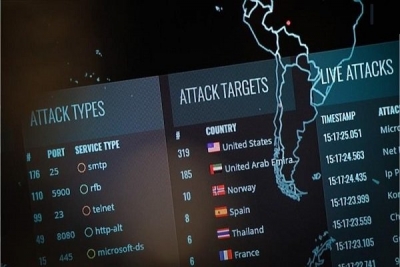یکی از نقاط قوت ویندوز 10 در ارتباط با مباحث گرافیکی و به ویژه پشتیبانی از صفحهنمایشهای HDR است. پشتیبانی از فناوری، دامنه پویای گسترده (HDR) سرنام High Dynamic Range به معنای آن است که ویندوز 10 قادر است کنترانست (تضاد) رنگها و غلظت رنگها را به شیوه بهتری نشان دهد. البته این قابلیت منحصر به فرد زمانی در اختیار شما قرار دارد که مانیتور یا تلویزیونی که به سیستمعامل ویندوز 10 متصل کردهاید از ویژگی HDR پشتیبانی کند. با فعال کردن این ویژگی تصاویر به شکل جذاب و طبیعیتر نشان داده میشونند.ویژگی HDR یکی از قابلیتهای کاربردی است که به زبانه Display در برنامه System اضافه شده است. نکته مهمی که در رابطه با ویژگی HDR باید به آن توجه داشته باشید به تنظیمات سختافزاری و نرمافزاری باز میگردد. به عبارت دقیقتر شما نمیتوانید تنها با تنظیم پارامترهای نرمافزاری انتظار داشته باشید از چنین ویژگی استفاده کنید، بلکه باید سختافزار و نرمافزار هر دو از این ویژگی پشتیبانی کرده، فعال شده و تنظیم شده باشند. این مقاله به شما نشان میدهد که آیا سامانه و تجهیزات سختافزاری شما از ویژگی HDR پشتیبانی میکنند یا خیر.
با توجه به اینکه HDR به ملزومات سختافزاری بستگی دارد، در نتیجه صفحهنمایش یا تلویزیون شما باید مشخصات سختافزاری مربوطه را داشته باشد. بهطور مثال مانیتورهای 4K از فناوری HDR پشتیبانی میکنند.
صفحهنمایشهای خارجی
صفحهنمایش خارجی شما باید به شکل صریح بیان کند که از فناوری HDR10 پشتیبانی میکند و همچنین باید به پورت DisplayPort 1.4 یا یک پورت HDMI 2.0 به بالا تجهیز شده باشد. کارت گرافیک نیز باید از هر دو این پورتها پشتیبانی کند. این ملزومات در کنار حداقل روشنایی 300 نیت نیاز است.
روشنایی و کنترل نور پسزمینه در صفحهنمایش لپتاپها
برای آنکه ویندوز 10 بتواند محتوای HDR را نشان دهد، صفحهنمایش شما باید دارای حداقل روشنایی 300 نیت را داشته باشد.
نیت واحد اندازهگیری روشنایی است. بهطور معمول این اطلاعات در پشت جعبه مانیتور یا صفحهنمایش لپتاپها حک شده است، اگر اینگونه نیست مشخصات صفحهنمایش خود را گوگل کنید. علاوه بر 300 نیت، شما باید بتوانید نور پسزمینه صفحهنمایش را نیز کنترل کنید. تولیدکنندگان مانتیور برای تبلیغ محصولات خود این ویژگی را به شکل متمایزی روی جعبه محصول مشخص میکنند.
آمادهسازی و مدیریت سختافزار
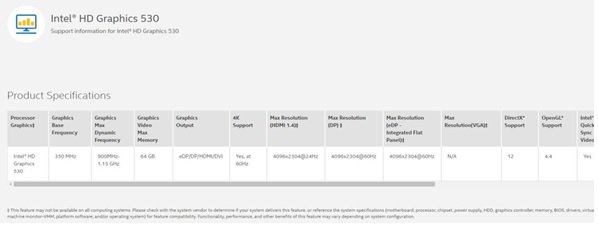
اگر در نظر دارید محتوای ویدویی را پخش کنید که دارای حق کپی رایت است، در این حالت کارت گرافیک باید از ویژگی PlayReady پشتیبانی کند. این فناوری باید هم از جانب کارت گرافیک و هم کارت گرافیک آنبورد پشتیبانی شده باشد.
درایورها و کدکها
درایورها و کدکها
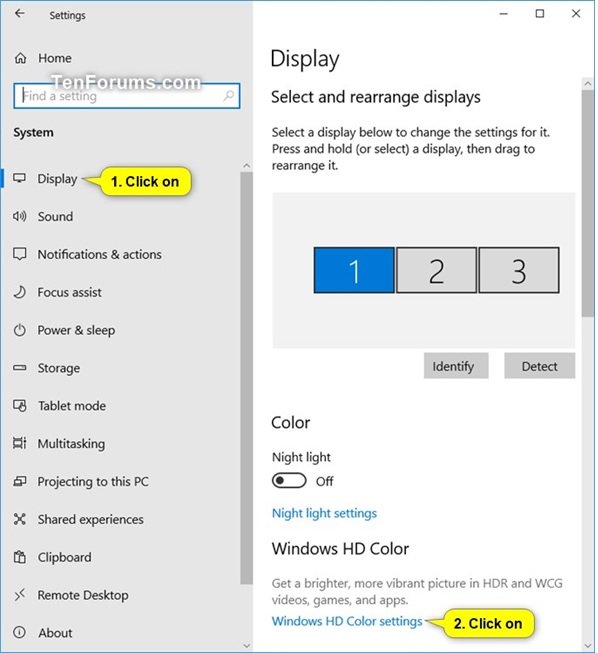
این ملزومات تنها برای زمانی که در نظر دارید محتوای HDR را روی یک صفحهنمایش خارجی نشان دهید نیاز است. شما باید درایورهای WDDM 2.4 و همچنین کدکهای ویدویی 10 بیت را روی سامانه خود نصب کرده باشید.
اگر ملزوماتی که به آنها اشاره شد روی سیستم شما موجود است تنها کاری که باید انجام دهید فعالسازی ویژگی HDR در ویندوز 10 است.
در ویندوز 10 کلیدهای Windows+ I را فشار داده و سپس به بخش system بروید. در پانل سمت چپ روی گزینه Display کلیک کرده و در صفحه موجود روی گزینه HDR and WCG کلیک کنید تا ویژگی فوق فعال شود.
برای اطلاعات تکمیلیتر به آدرس HDR and WCG color settings in Windows 10 مراجعه کنید.
نویسنده: حمیدرضا تائبی- شبکه
اگر ملزوماتی که به آنها اشاره شد روی سیستم شما موجود است تنها کاری که باید انجام دهید فعالسازی ویژگی HDR در ویندوز 10 است.
در ویندوز 10 کلیدهای Windows+ I را فشار داده و سپس به بخش system بروید. در پانل سمت چپ روی گزینه Display کلیک کرده و در صفحه موجود روی گزینه HDR and WCG کلیک کنید تا ویژگی فوق فعال شود.
برای اطلاعات تکمیلیتر به آدرس HDR and WCG color settings in Windows 10 مراجعه کنید.
نویسنده: حمیدرضا تائبی- شبکه